Kuidas kuvada tegumiriba kõigil Windows 11 kuvadel
Saate panna Windows 11 kuvama tegumiriba kõigil arvutiga ühendatud kuvaritel. See on kasulik, kui töötate rohkem kui ühe kuvariga. Vastasel juhul kuvatakse see ainult põhiekraanil.
Reklaam
Microsoft on Windows 11 tegumiriba ümber töötanud uue kujunduse ja funktsioonidega. See on praegu keskele joondatudja sisaldab nuppu Start, otsinguikooni, ülesandevaadet, vidinaid, File Explorer, Edge'i brauser ja Microsoft Store'i ikoonid.
Kui ühendatud on mitu kuvarit, võib Windows 11 kuvada tegumiriba põhiekraanil või igal kuval võib olla oma tegumiriba eksemplar. Peamine tegumiriba on eksemplar, mis näitab kella, salve ikoone ja kuvatakse põhiekraanil. Teiste kuvade tegumiribadel ei ole kella ja salve ikoone.
See postitus näitab, kuidas kuvada Windows 11 tegumiriba kõigil oma kasutajakonto kuvadel.
Kuva tegumiriba kõigil Windows 11 kuvadel
- Avage seaded rakendust kasutades Võida + ma klaviatuuri otsetee või ikooni Start.
- Liikuge jaotisse Isikupärastamine > Tegumiriba.

- Kliki Tegumiriba käitumine.
- Lülitage sisse Kuva minu tegumiriba kõigil kuvadel.

Valmis! Kui muudate meelt ega soovi, et tegumiriba oleks kõigil ühendatud kuvaritel nähtav, saate selle valiku igal ajal hiljem märgistada.
Samuti saate muuta tegumiriba nähtavust mitme registri kuva puhul. See võib olla kasulik, kui rakendus Seaded ei tööta teie jaoks korralikult.
Lubage või keelake tegumiriba mitme registri kuva jaoks
Sobivad sätted salvestatakse järgmise klahvi alla: HKEY_CURRENT_USER\Software\Microsoft\Windows\CurrentVersion\Explorer\Advanced.
Nimetatud on 32-bitine DWORD-väärtus MMTaskbarLubatud. Seadke see väärtusele 1, et lubada tegumiriba kuvamine kõigil ekraanidel. Väärtuse andmed 0 keelab tegumiriba hoidmise ainult põhiekraanil.
Lõpuks, pärast registri redigeerimise lõpetamist, taaskäivitage Explorer. Salvestage kogu oma töö ja seejärel avage Tegumihaldur. Otsige üles ja valige File Explorer rakendust vahekaardil Protsessid ja klõpsake nuppu Taaskäivita.
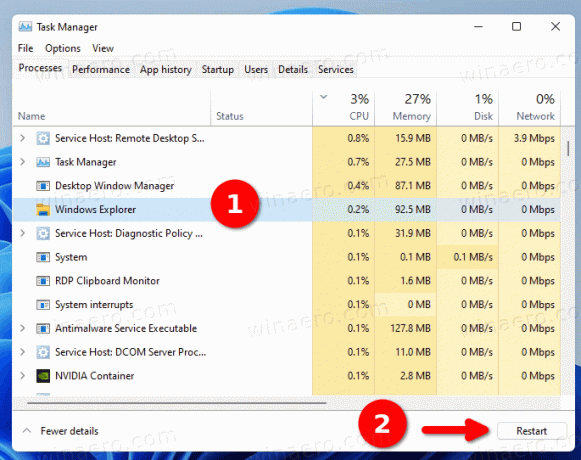
Kasutusvalmis partiifail
Registrimeetodit on raske mugavaks nimetada, kuid õnneks saate selle automatiseerida partiifaili abil. See muudab MMTaskbarLubatud väärtus ja seejärel taaskäivitage explorer.exe protsess.
Laadige alla partiifail
Allalaaditud ZIP-arhiivist leiate kaks faili.
-
Show_taskbar_on_all_displays.cmd- näitab tegumiriba igal kuval. -
Hide_taskbar_on_all_displays.cmd- jätab tegumiriba nähtavaks ainult põhiekraanil.
See on kõik.
